- Vaša konfigurácia brány firewall alebo aplikáciaZávada môže prestať Prehrávač médií VLC od nálezu alebo odliatia do Chromecast.
- V tomto článokpreskúmame niekoľko krokov na riešenie problémov, ktoré vám pomôžu problém vyriešiť okamžite.
- Nemám dosť tohto úžasného videa prehrávač? Nájsť ďalšie tipy a triky od skúmanie náš oddanýWebová stránka VLC.
- Pre viac videa hráči a odlievanie riešenia skontrolovať z našej venovanej Softvérová časť.

Tento softvér udrží vaše ovládače v činnosti a zaistí vám tak bezpečnosť pred bežnými chybami počítača a zlyhaním hardvéru. Skontrolujte všetky svoje ovládače teraz v 3 jednoduchých krokoch:
- Stiahnite si DriverFix (overený súbor na stiahnutie).
- Kliknite Spustite skenovanie nájsť všetky problematické ovládače.
- Kliknite Aktualizácia ovládačov získať nové verzie a vyhnúť sa poruchám systému.
- DriverFix bol stiahnutý používateľom 0 čitateľov tento mesiac.
VLC doplnené Chromecast podpora streamovania video a zvukových súborov z prehrávača médií VLC na PC do vášho Chromecastu pripojeného k televízoru. Niekoľko používateľov však uviedlo, že prehrávač VLC nenájde problém s Chromecastom.
Prehrávač médií VLC nemusí nájsť Chromecast, ak je v ňom dočasne problém. V iných prípadoch sa to môže stať aj kvôli problémom s nekompatibilitou zvukových súborov.
V tomto článku skúmame niekoľko krokov na riešenie problémov, ktoré vám pomôžu vyriešiť, že prehrávač VLC nenájde problém so zariadením Chromecast v systéme Windows 10.
Ako opraviť, aby sa VLC neprenášalo na Chromecast? Vyskúšajte tieto riešenia
1. Prepnite pásmo 2,4 GHz

Ak vaše WiFi podporuje pásma 5 GHz aj 2,4 GHz, skúste prepnúť iba na pásmo 2,4 GHz. Niektorí používatelia nahlásili, že Chromecast zlyhal pri prenose z prehrávača médií VLC, keď bol pripojený k sieti 5 GHz.
Vo svojom počítači a TV prepnite na sieť 2,4 GHz a potom skúste prenášať obsah z prehrávača médií VLC. Dočasné riešenie by malo fungovať, kým nenájdete trvalú opravu.
2. Reštartujte Chromecast

Ak problém pretrváva alebo sa znova aktivuje, skúste vykonať cyklus napájania. Cyklus napájania resetuje zariadenie a opraví všetky dočasné problémy, ktoré sa vyskytnú v dôsledku zlého pripojenia alebo konfigurácie.
Odpojte Chromecast od televízora. Reštartujte laptop so systémom Windows. Znova pripojte Chromecast k televízoru a potom skúste prenášať znova, aby ste zistili, či existujú nejaké vylepšenia.
3. Skontrolujte bránu firewall
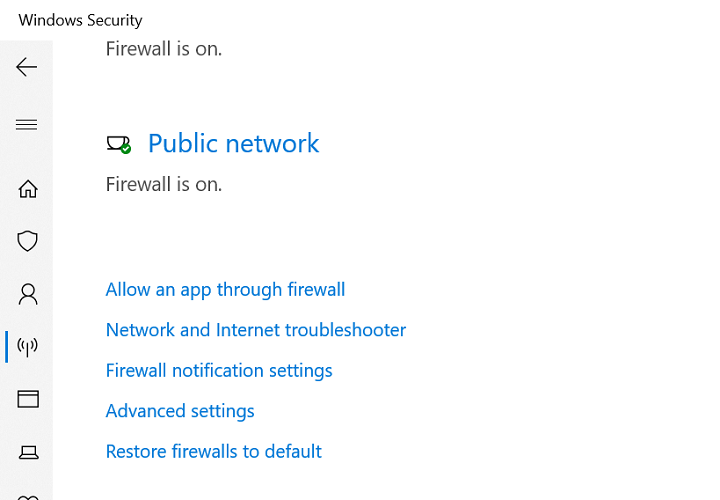
- Kliknite na Štart a vyberte Nastavenie.
- Ísť do Aktualizácia a zabezpečenie.
- Kliknite na Zabezpečenie systému Windows.
- Otvorené Brána firewall a ochrana siete, a vyber si Verejné / Domáce / Súkromné profilu.
- Prepnutím prepínača vypnete Brána firewall systému Windows Defender. Kliknite Áno ak vás vyzve UAC.
Po vypnutí brány firewall vypnite aj antivírusový program. Môžete ho deaktivovať na systémovej lište. Skúste preniesť prehrávač médií VLC do Chromecastu a skontrolujte, či funguje.
Ak to funguje, môžete problém znížiť na Windows Defender Firewall blokujúci pripojenie prehrávača médií VLC. Tu je príklad, ako môžete pridať prehrávač VLC na bielu listinu.
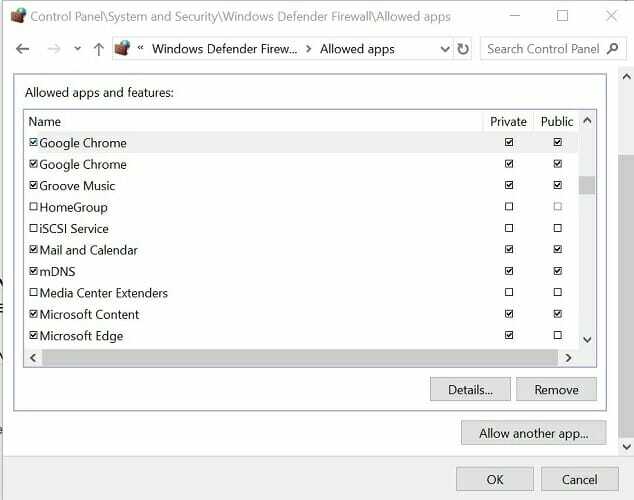
- Stlačte tlačidlo Windows Key + R.
- Typ kontrola a kliknite Ok.
- V ovládacom paneli prejdite na Systém a bezpečnosť.
- Otvorené Brána firewall systému Windows Defender.
-
Kliknite Povoľte aplikáciu alebo funkciu prostredníctvom brány Windows Defender Firewall z ľavej tably.
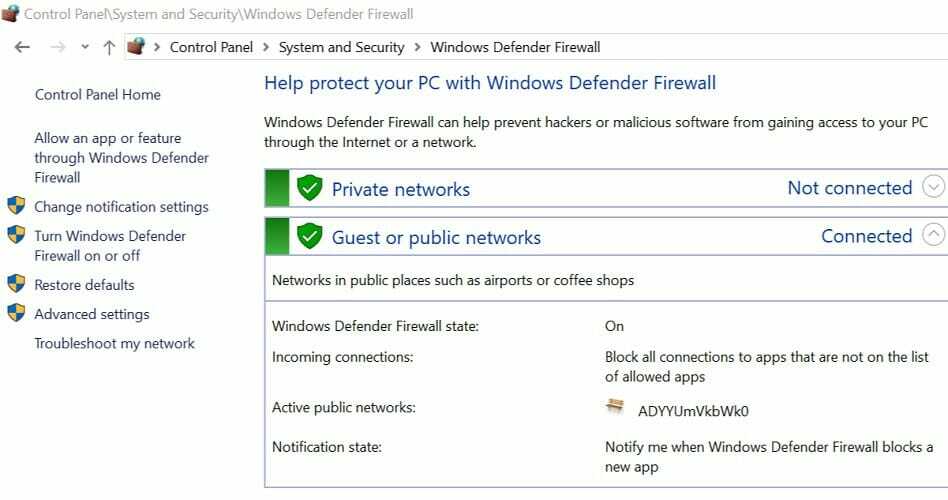
- Kliknite na ikonu Zmeniť nastavenia tlačidlo hore.
- Prejdite nadol a vyhľadajte prehrávač médií VLC.
- Skontrolujte obidve Súkromné a verejné škatule.
- Kliknite Ok uložte zmeny a zatvorte ovládací panel.
Upozorňujeme, že ak máte bezpečnostné riešenie od iného výrobcu, ako je Avast, ktorý ovláda vašu bránu firewall, uistite sa, že povoľujete povolenie z nastavení brány Avast.
Nezabudnite povoliť bránu Windows Defender Firewall a antivírus a potom skúste prenášať obsah do zariadenia Chromecast. Pridanie prehrávača médií VLC do zoznamu brány firewall programu Windows Defender by malo vyriešiť všetky problémy spôsobené bránou firewall.
4. Aktualizujte prehrávač VLC Media Player
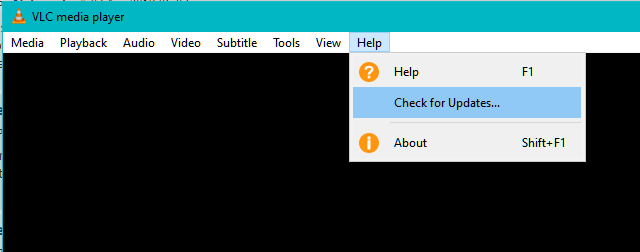
- Spustite prehrávač médií VLC na počítači.
- Kliknite Pomoc a vyber si Skontroluj aktualizácie.
- Stiahnite a nainštalujte akúkoľvek aktualizáciu, ak je k dispozícii. Ak žiadny nie je k dispozícii, zobrazí sa správa „Máte nainštalovanú najnovšiu verziu prehrávača VLC media player“.
Ak aktualizácia na najnovšiu verziu nefungovala, skúste prejsť na staršiu verziu VLC. Predchádzajúcu verziu VLC si môžete stiahnuť z Vydania VLC stránke.
Prenášať cez Chrome
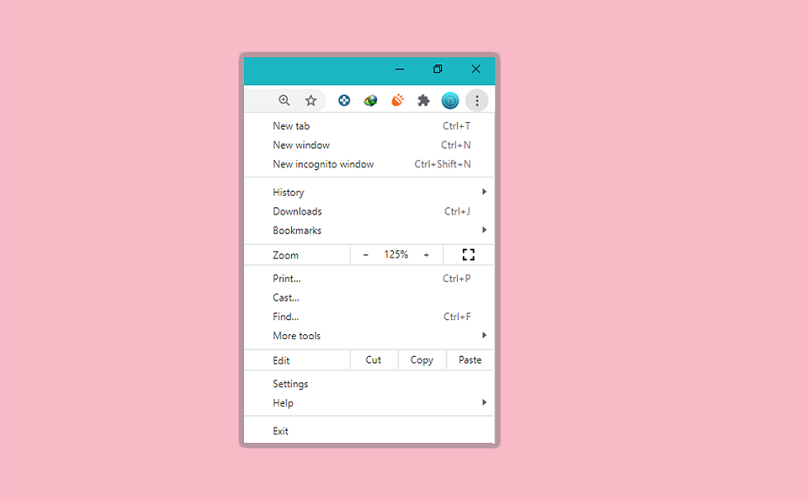
- Spustite Google Chrome.
- Kliknite na ikonu tri bodky a vyberte Obsadenie.
- Vyberte Chromecast zo zoznamu zariadení a vyberte Desktop ako Zdroj.
- Spustite prehrávač médií VLC a prehrajte akékoľvek video, ktoré chcete prenášať.
Aj keď sa môže stratiť kvalita, malo by vám to umožniť kastovať váš prehrávač médií VLC na vašom televízore.
Prehrávač VLC nenájde Chromecast je bežný problém a môže sa vyskytnúť v dôsledku poruchy prehrávača médií VLC alebo blokovania brány firewall. Vyskúšajte kroky uvedené v tomto článku, aby ste problém vyriešili natrvalo.
